小马教你win7开启或禁用UsB接口的步骤?
现如今电脑的使用率已经非常高了,我们也习惯把重要文件或图标储存在win7旗舰版系统电脑中。如果无采取安全措施很容易被人轻松的通过U盘等硬盘存储设备给拷走,那么有什么好的防护措施?禁止UsB接口是一个非常不错的办法,接下去和我们分享win7开启或禁止UsB接口的操作办法。
具体办法如下:
办法一:修改系统注册表编辑器数值数据来禁止UsB和启用UsB。
1、注册表路径:HKEY_LoCAL_MACHinE\sYsTEM\CurrentControlset\services\Usbstor
步骤:开始 - 运行(写入regedit.exe)- 确定或者回车,打开注册表编辑器;
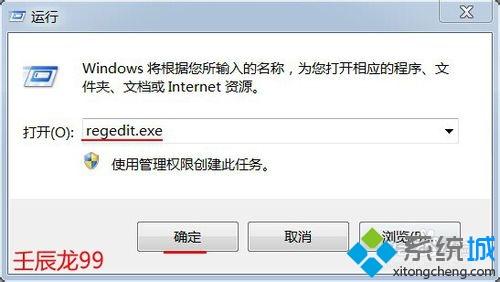
2、咱们在打开的注册表编辑器中依次展开:HKEY_LoCAL_MACHinE\sYsTEM\CurrentControlset;
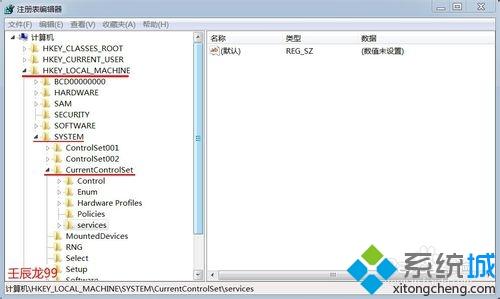
3、在CurrentControlset的展开项中找到:services,并展开:services;
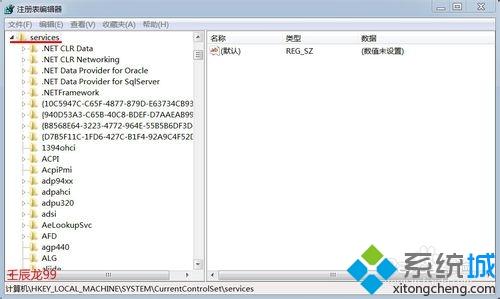
4、咱们在services的展开项中找到:Usbstor,并左键打开Usbstor;
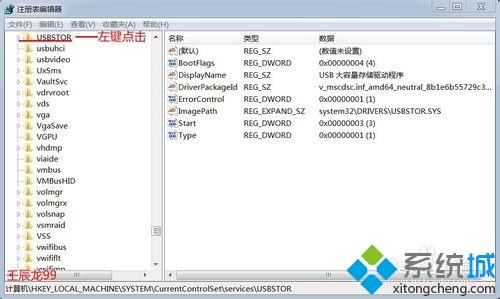
5、在Usbstor对应的右侧窗口找到:start,左键双击:start,在跳出的编辑dwoRd(32 位)值窗口,把数值数据(V)栏中的值从“3”更改为“4”(基数:十六进制),再打开:确定,退出注册表编辑器;
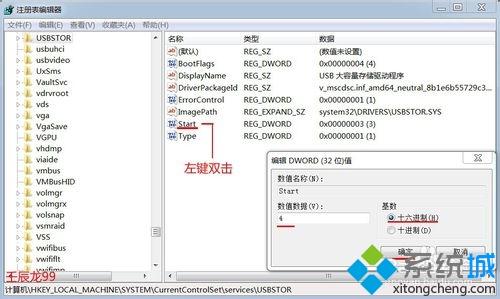
6、咱们插入U盘,只能听到“咚”的一声,但看不到U盘的信息,打开计算机也无U盘盘符,U盘已经被禁止了。
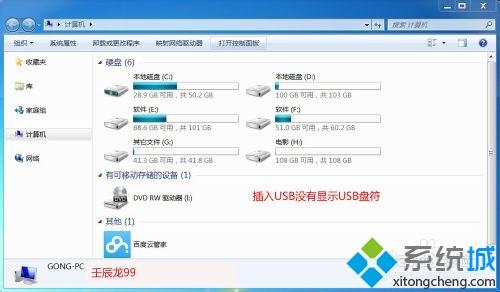
7、如果咱们自己要使用UsB,只要在注册表编辑器中按照上述路径,在Usbstor对应的右侧窗口找到:start,左键双击:start,在跳出的编辑dwoRd(32 位)值窗口,把数值数据(V)栏中的值从“4”更改为“3”(基数:十六进制),再打开:确定,退出注册表编辑器;
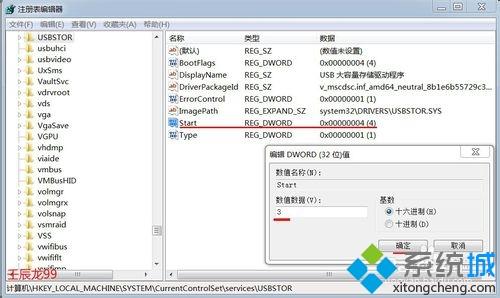
8、咱们插入U盘,这时也会听到“咚”的一声并跳出一个窗口,提示:要扫描并修复U盘(J)吗?依据自己的需要,选中一种就行了。
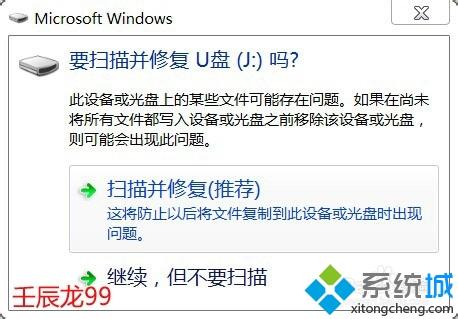
9、这时咱们也看到了U盘的显示信息,打开计算机,可以看到UsB的盘符,UsB已经启用。
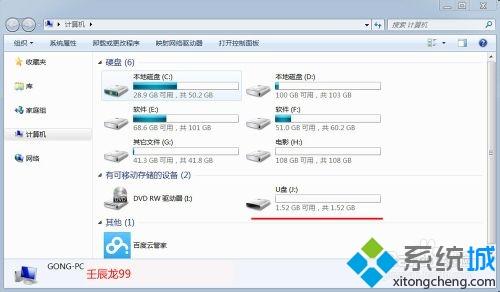
办法二:删除和添加U盘符号禁止UsB和启用UsB。
1、插入U盘,右键 - 桌面计算机 - 管理 - 磁盘管理,咱们再用右键打开U盘,在下拉菜单中打开:更改驱动器号和路径(C);

2、在跳出的更改 J(U盘)的驱动器号和路径窗口,咱们打开:J - 删除 - 确定,退出计算机管理;

3、打开计算机,咱们就看不到U盘的盘符,也不可以使用U盘了;
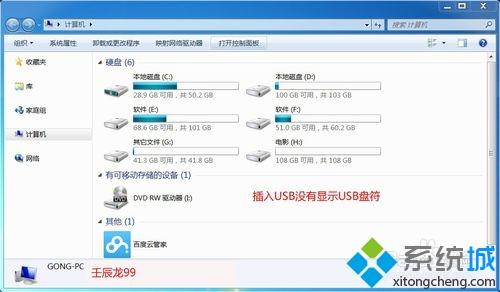
4、如果咱们自己要使用U盘,只要插入U盘后,进入计算机管理 - 磁盘管理,右键打开U盘,在下拉菜单中打开:更改驱动器号和路径(C),在跳出的更改 U盘的驱动器号和路径窗口打开:添加;
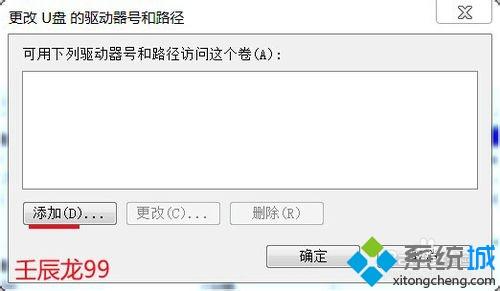
5、在添加驱动器号或路径窗口选中U盘符号后打开:确定,退出计算机管理;
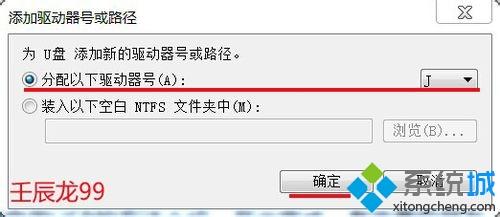
6、打开计算机,咱们就可以看到U盘的盘符,也可以使用U盘了。
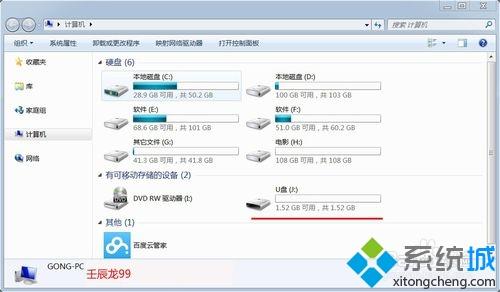
上述给我们分享win7开启或禁止UsB接口的操作办法,步骤简单,为保护文件安全,禁止UsB接口是一个不错的办法。
- 栏目专题推荐
- 系统下载推荐
- 1系统之家 ghost win10 64位专业增强版v2019.09
- 2系统之家Ghost Win10 32位 办公装机版 2021.04
- 3雨林木风Windows7 安全装机版64位 2020.10
- 4系统之家 Windows8.1 64位 老机装机版 v2020.04
- 5雨林木风Win7 32位 好用装机版 2021.09
- 6系统之家Win7 精英装机版 2021.09(64位)
- 7系统之家 ghost win8 64位官方专业版v2019.09
- 8番茄花园Windows xp 纯净装机版 2021.02
- 9系统之家 ghost win10 32位最新专业版v2019.09
- 10系统之家Ghost Win11 64位 家庭纯净版 2021.09
- 系统教程推荐
- 1xp系统智能创建还原点节约硬盘空间的还原方案
- 2xp系统打开腾讯游戏tgp页面发生白屏的具体教程
- 3还原win10文件夹选项的步骤|win10文件夹选项不见了如何解决
- 4详解win7系统提示“内置管理员无法激活此应用”原因和的问题?
- 5手把手恢复win7系统安装photoshop软件的方案?
- 6笔者详解win10系统按Ctrl+A全选快捷键没有反应的技巧
- 7相关win10系统中如何建立区域网的全面解答
- 8大神为你windows7开机总会卡在“windows启动管理器”界面的办法?
- 9解决win7迅雷出现崩溃_win7迅雷出现崩溃的教程?
- 10技术员研习win10系统查看电脑是多少位系统的问题

